Полностью отключите Google Now на вашем устройстве Android
Google Now лучше всего описать как приложение для личного помощника, которое собирает данные с использованием многочисленных источников, таких как Gmail, поиск или ваше местоположение, для отображения вам соответствующей информации.
Примеры включают информацию о встречах или рейсах, спортивных матчах и турнирах или о погоде.
Хотя некоторые пользователи, безусловно, могут оценить то, что предлагает Google Now, другие могут вообще не захотеть его использовать.
У этих пользователей может быть несколько причин, по которым сейчас они хотят использовать Google Now: от нежелания службы сканировать электронные письма Gmail до увеличения времени автономной работы устройства путем его отключения.
Другая причина заключается в том, что Google Now интегрирован в Android, и его можно запускать смахнув вверх снизу экрана. Это может привести к его случайному открытию или, по крайней мере, помешать другим действиям на устройстве.
Что еще хуже, так это то, что нет встроенной опции для отключения пролистывания Google Now. Хотя вы можете легко отключить Google Now на устройстве, вам также нужно полагаться на сторонние инструменты, чтобы отключить смахивание.
Отключить Google Now на Android

Вам необходимо запустить Google Now, чтобы отключить его. Если вы все еще можете использовать движение для запуска службы, сделайте это на своем устройстве. Если вы уже отключили его, пропустите этот шаг.
Вы также можете запустить Google Now, открыв Google Search на устройстве, поскольку он предлагается как часть этого приложения.
Прокрутите страницу до конца и нажмите на три точки, а затем на настройки в контекстном меню.
Здесь вы можете выключить Google Now, чтобы отключить эту функцию на вашем устройстве.
Это останавливает запуск службы на устройстве, но не отключает движение смахивания для загрузки на устройство. Это все еще включено.
Отключить панель запуска Google Now
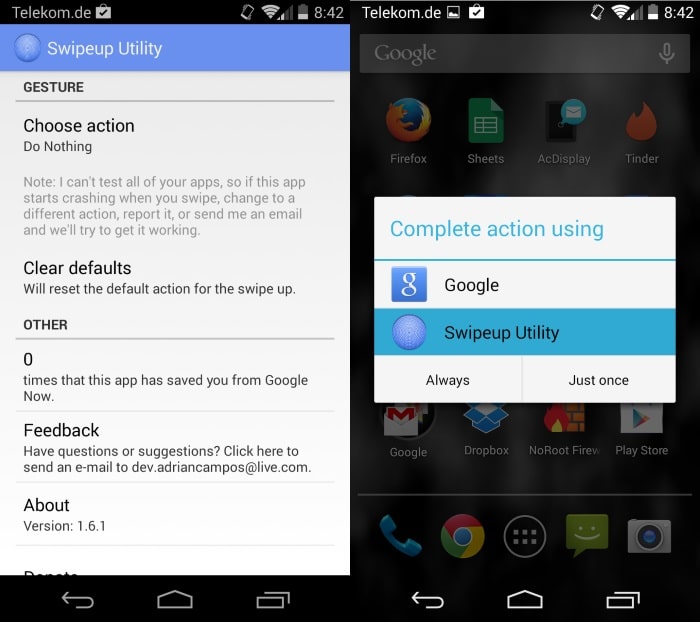
Если вы хотите отключить смахивание для запуска Google Now или заменить его другим приложением, которое вы хотите запускать с его помощью, вам необходимо использовать стороннее приложение.
Наверное, лучшим в этом плане является Утилита Swipeup. Это бесплатное приложение для Android 4.1 и более поздних версий, для работы которого не требуется root.
После того, как вы установили его на свое устройство, откройте настройки приложений, чтобы настроить его.
Действие по умолчанию — ничего не делать. Вы можете изменить это, чтобы открывать другое приложение на вашем устройстве всякий раз, когда вы делаете это движение.
После этого используйте движение пальцем, чтобы вызвать диалоговое окно «Завершить действие с помощью». Здесь вам нужно выбрать Утилиту Swipeup и либо всегда, либо только один раз.
В зависимости от того, выбрали ли вы ничего не делать или загрузить приложение, это произойдет, когда вы проведете пальцем по экрану.